- Autorius Jason Gerald [email protected].
- Public 2024-01-19 22:13.
- Paskutinį kartą keistas 2025-01-23 12:25.
Šis „wikiHow“moko jus, kaip naudoti „Windows Media Player“, norint nukopijuoti (nukopijuoti>) failus iš garso kompaktinio disko į kompiuterį, taip pat kaip įrašyti failus į kompaktinį diską (įrašyti) naudojant programą. Kad galėtumėte kopijuoti ar įrašyti kompaktinius diskus, jūsų kompiuteryje turi būti „Windows Media Player“programa ir DVD diskų įrenginys.
Žingsnis
1 būdas iš 2: failų kopijavimas iš kompaktinio disko (kopijavimas)
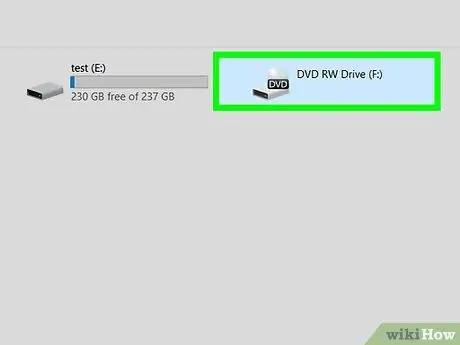
Žingsnis 1. Įdėkite kompaktinį diską į kompiuterio DVD įrenginį
Įdėkite kompaktinį diską su failais, kuriuos norite kopijuoti, į kompiuterio DVD įrenginį nukreipta į viršų.
- Jei jūsų kompiuterio diskų įrenginyje nėra etiketės „DVD“, tai nėra tinkamo tipo diskas ir juo negalima kopijuoti ar įrašyti kompaktinių diskų.
- Jei įdėjus kompaktinį diską atsidaro „Windows Media Player“, pereikite prie kitų dviejų veiksmų.
- Jei atidaromas automatinio paleidimo langas ar kita programa, prieš tęsdami uždarykite langą ar programą.
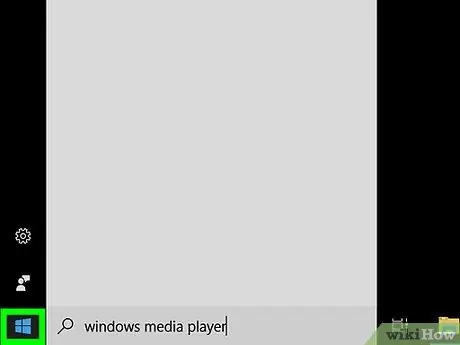
Žingsnis 2. Atidarykite meniu Pradėti
Spustelėkite „Windows“logotipą apatiniame kairiajame ekrano kampe. Po to pasirodys meniu Pradėti.
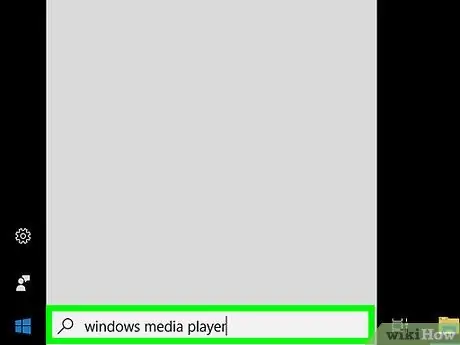
Žingsnis 3. Atidarykite „Windows Media Player“
Įveskite „Windows Media Player“ir spustelėkite piktogramą „ „Windows Media Player“ “, Kuris yra oranžinės, mėlynos ir baltos spalvos meniu„ Pradėti “viršuje.
Jei meniu Pradėti viršuje nematote „Windows Media Player“piktogramos, programa gali būti neįdiegta jūsų kompiuteryje. Kai kuriose „Windows 10“versijose „Windows Media Player“neįtraukta kaip numatytoji programa. Tačiau švarus diegimo procesas paprastai gali pridėti „Windows Media Player“programą prie kompiuterio
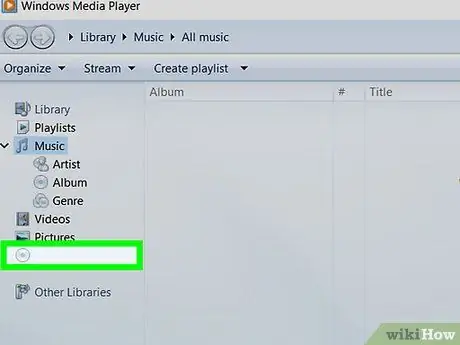
Žingsnis 4. Pasirinkite kompaktinį diską
Kairėje programos lango pusėje spustelėkite kompaktinio disko pavadinimą.
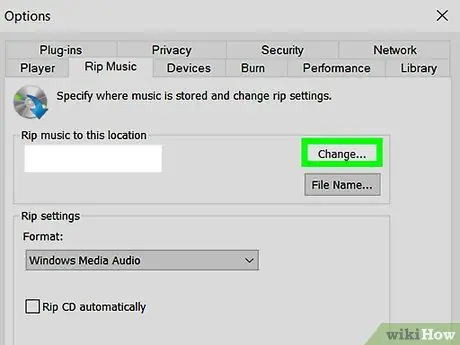
5 veiksmas. Jei reikia, pakeiskite kopijavimo vietą
Jei norite pakeisti aplanką, į kurį norite kopijuoti CD failus, atlikite šiuos veiksmus;
- Spustelėkite " Rip nustatymai “Lango viršuje.
- Spustelėkite " Daugiau pasirinkimų… “Išskleidžiamajame meniu.
- Spustelėkite " Pakeitimai… “Viršutiniame dešiniajame lango kampe.
- Pasirinkite naują aplanką, tada spustelėkite „ Gerai “Iššokančio lango apačioje.
- Spustelėkite mygtuką " Gerai “Po langu.
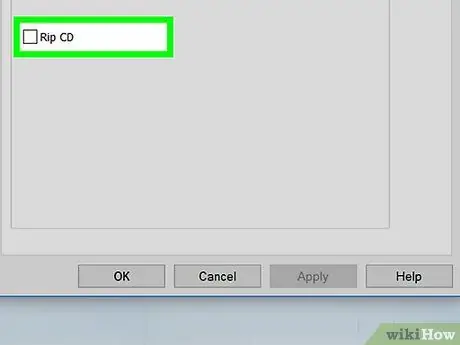
Žingsnis 6. Spustelėkite Rip CD
Jis yra lango viršuje. Po to „Windows Media Player“nukopijuos failus iš kompaktinio disko į kompiuterį.
- Vienos dainos kopijavimo procesas gali užtrukti apie minutę (ar daugiau).
- Norėdami sustabdyti kopijavimo procesą, spustelėkite „ Nustokite plėšytis “Lango viršuje.
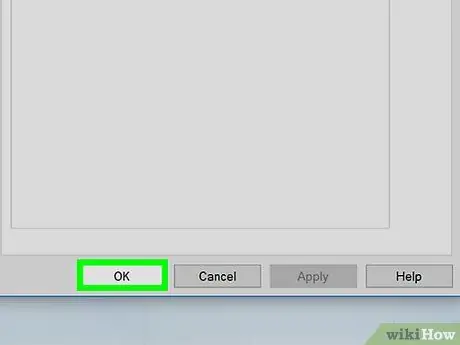
Žingsnis 7. Kai būsite paraginti, spustelėkite Gerai
Šis mygtukas rodo, kad failai buvo nukopijuoti iš kompaktinio disko į kompiuterį.
Galite peržiūrėti failus, nukopijuotus iš kompaktinio disko, atidarę aplanką, į kurį jie buvo nukopijuoti, dukart spustelėdami atlikėjo vardą (arba „ Nežinomas menininkas “) Ir dukart spustelėkite albumo aplanką.
2 metodas iš 2: įrašykite kompaktinį diską
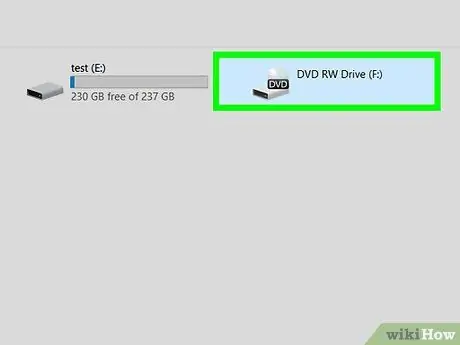
Žingsnis 1. Įdėkite tuščią kompaktinį diską į kompiuterio DVD įrenginį
Turite naudoti naują CD-R arba CD-RW (arba, jei norite sukurti saugojimo kompaktinį diską, naują DVD).
- Jei jūsų kompiuterio diskų įrenginyje nėra etiketės „DVD“, tai nėra tinkamo tipo diskas ir juo negalima kopijuoti ar įrašyti kompaktinių diskų.
- Jei įdėjus kompaktinį diską atsidaro „Windows Media Player“, pereikite prie kitų dviejų veiksmų.
- Jei atidaromas automatinio paleidimo langas ar kita programa, prieš tęsdami uždarykite langą ar programą.
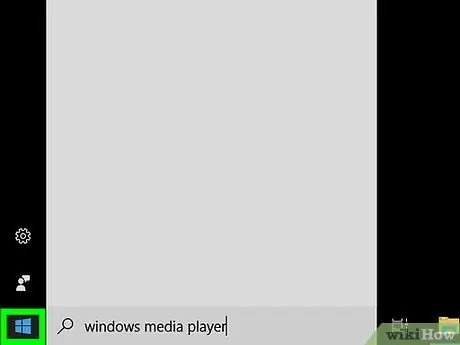
Žingsnis 2. Atidarykite meniu Pradėti
Spustelėkite „Windows“logotipą apatiniame kairiajame ekrano kampe. Po to pasirodys meniu Pradėti.
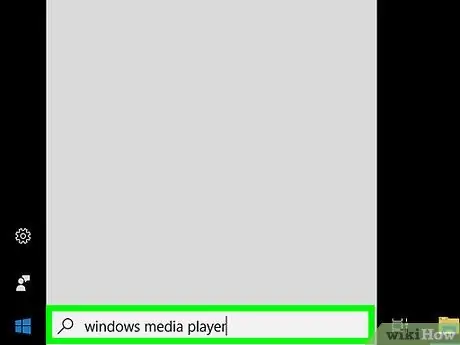
Žingsnis 3. Atidarykite „Windows Media Player“
Įveskite „Windows Media Player“ir spustelėkite piktogramą „ „Windows Media Player“ “, Kuris yra oranžinės, mėlynos ir baltos spalvos meniu„ Pradėti “viršuje.
Jei meniu Pradėti viršuje nematote „Windows Media Player“piktogramos, programa gali būti neįdiegta jūsų kompiuteryje. Kai kuriose „Windows 10“versijose „Windows Media Player“neįtraukta kaip numatytoji programa. Tačiau švarus diegimo procesas paprastai gali pridėti „Windows Media Player“programą prie kompiuterio
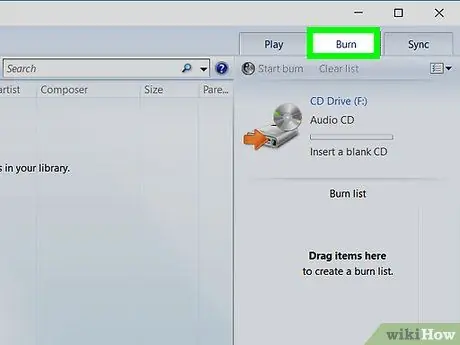
Žingsnis 4. Spustelėkite skirtuką Įrašyti
Tai skirtukas viršutiniame dešiniajame lango kampe.
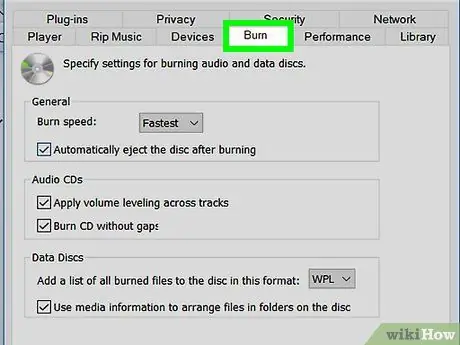
Žingsnis 5. Pasirinkite kompaktinio disko formatą
Nors paprastai jums reikia naudoti „Windows Media Player“, kad sukurtumėte automobiliu leidžiamus garso kompaktinius diskus arba kompaktinių diskų grotuvus, taip pat galite naudoti „Windows Media Player“, kad sukurtumėte duomenų saugojimo kompaktinius diskus:
- Skilties „Įrašyti“viršuje spustelėkite žymės piktogramą „Įrašymo parinktys“.
- Spustelėkite " Audio CD “, Kad sukurtumėte garso kompaktinį diską, kurį būtų galima leisti įrenginyje, arba„ Duomenų CD arba DVD “, Kad sukurtumėte failų saugojimo kompaktinį diską.
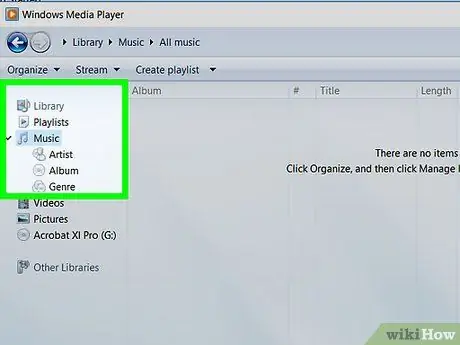
6. Įtraukite dainas į kompaktinį diską
Norėdami sukurti įprastą garso kompaktinį diską, galite pridėti dainų, kurių bendras ilgis yra 80 minučių. Spustelėkite ir vilkite norimas dainas į pagrindinį programos langą skiltyje „Įrašyti“.
Jei norite sukurti duomenų kompaktinį diską, prie kompaktinio disko galite pridėti vaizdo ir nuotraukų failų
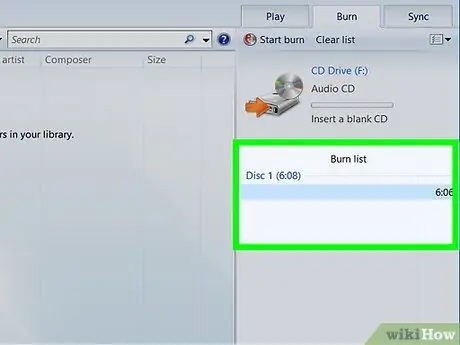
Žingsnis 7. Išdėstykite dainas norima tvarka
Spustelėkite ir vilkite dainas aukštyn arba žemyn, kad nurodytumėte grojimo tvarką.
Praleiskite šį veiksmą, jei norite sukurti duomenų kompaktinį diską
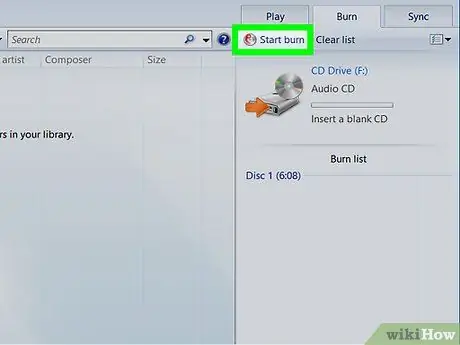
Žingsnis 8. Spustelėkite Pradėti įrašyti
Jis yra skilties „Burn“viršuje. Po to „Windows Media Player“įrašys arba nukopijuos pasirinktas dainas (arba failus) į kompaktinį diską. Kai procesas bus baigtas, kompaktinis diskas bus išimtas iš kompiuterio disko.






